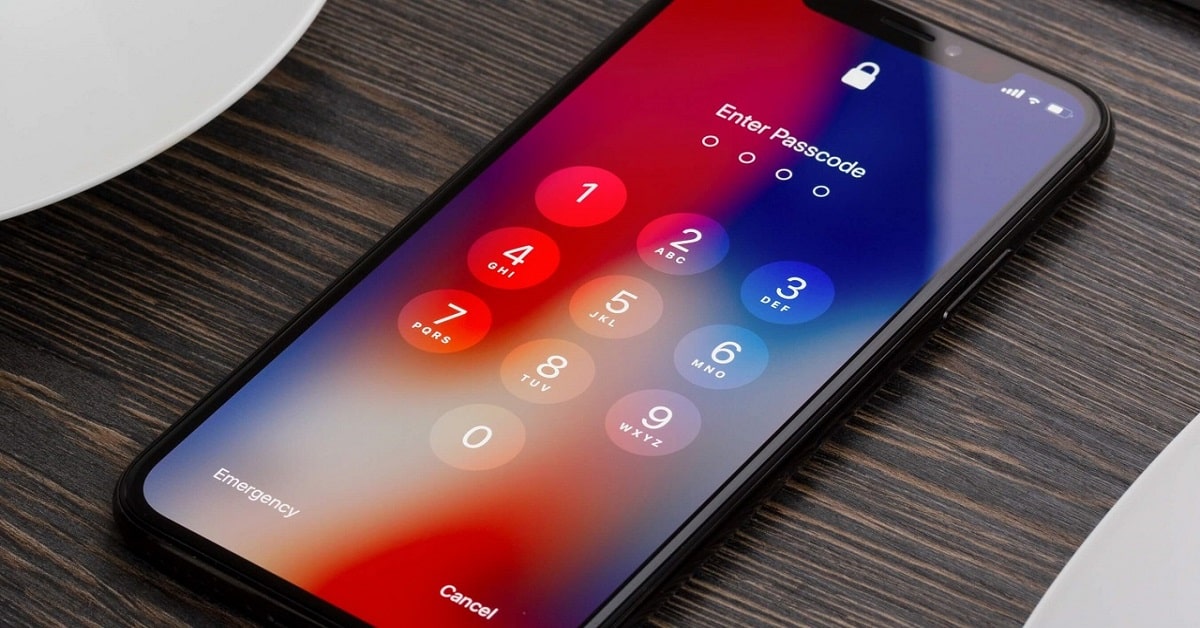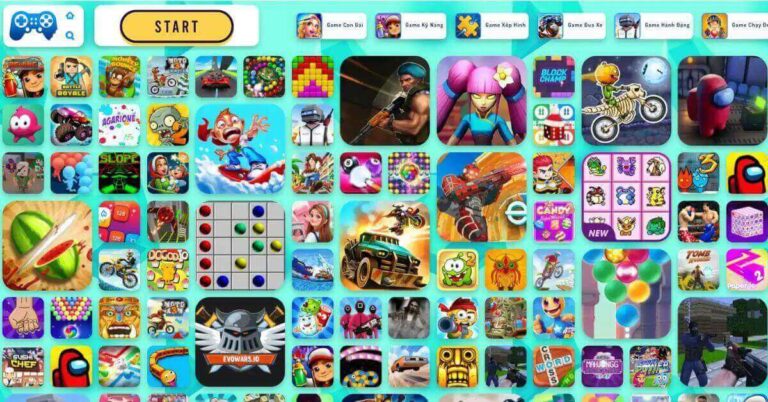Việc cài đặt và đổi mật khẩu iPhone là những bước quan trọng đầu tiên để bảo vệ thông tin cá nhân và đảm bảo an toàn cho thiết bị của bạn. Trong hướng dẫn này, Hoàng Hà Mobile sẽ hướng dẫn bạn cách cài đặt và cách đổi mật khẩu iPhone một cách chi tiết và dễ dàng.
Mật khẩu iPhone là gì?
Mật khẩu iPhone là một chuỗi ký tự được sử dụng để mở khoá và truy cập vào các chức năng của thiết bị iPhone. Mật khẩu này đóng vai trò quan trọng trong việc bảo vệ thông tin cá nhân của người dùng, đảm bảo rằng chỉ có người sở hữu thiết bị mới có thể truy cập điện thoại.
Mỗi người dùng tự thiết lập mật khẩu của mình và duy trì tính bảo mật của mật khẩu. Mật khẩu này có thể bao gồm ký tự chữ hoa, chữ thường, số và ký tự đặc biệt, tùy thuộc vào sự lựa chọn của người dùng.
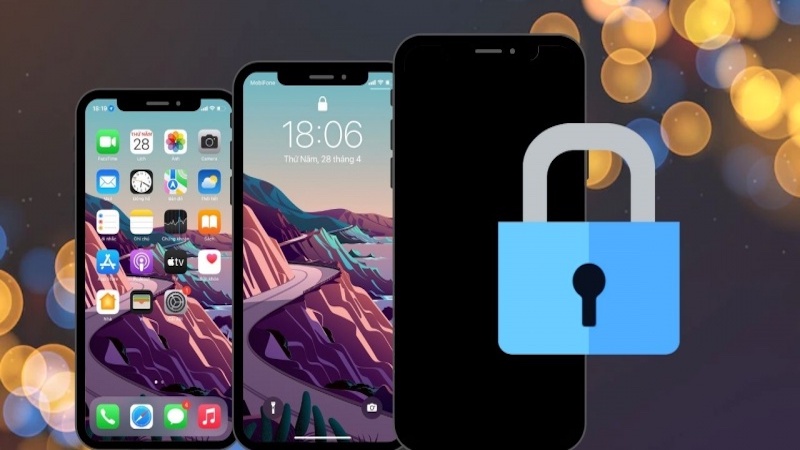
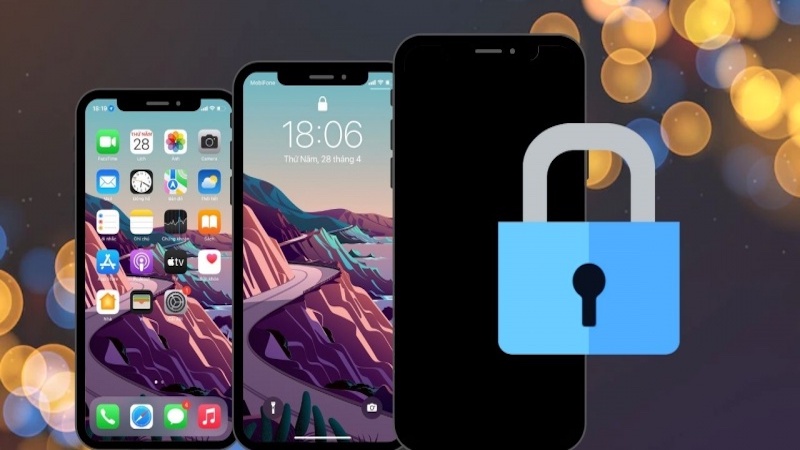
Ưu nhược điểm của cách đổi mật khẩu iPhone
Dưới đây là một số ưu điểm cũng như nhược điểm nổi bật mà bạn có thể quan tâm khi tiến hành cài đặt mật khẩu cho iPhone của mình.
Ưu điểm
Bảo vệ dữ liệu cá nhân: Khi cài đặt iPhone, người dùng có thể tùy chỉnh các cài đặt riêng tư. Điều này giúp đảm bảo rằng thông tin cá nhân của người dùng được lưu trữ và quản lý một cách an toàn.
Ngăn chặn truy cập trái phép: Ngăn chặn truy cập trái phép vào thiết bị của người dùng. Một mật khẩu mạnh tạo rào cản cho người không có quyền truy cập, giúp bảo vệ thông tin quan trọng và dữ liệu cá nhân khỏi sự xâm nhập.
Ngăn chặn việc theo dõi trực tuyến: Các ứng dụng và dịch vụ trực tuyến yêu cầu đăng nhập thông qua tài khoản Apple ID. Việc đổi mật khẩu định kỳ giúp ngăn chặn việc truy cập trái phép vào các dịch vụ này và ngăn người khác tiếp cận thông tin của người dùng.
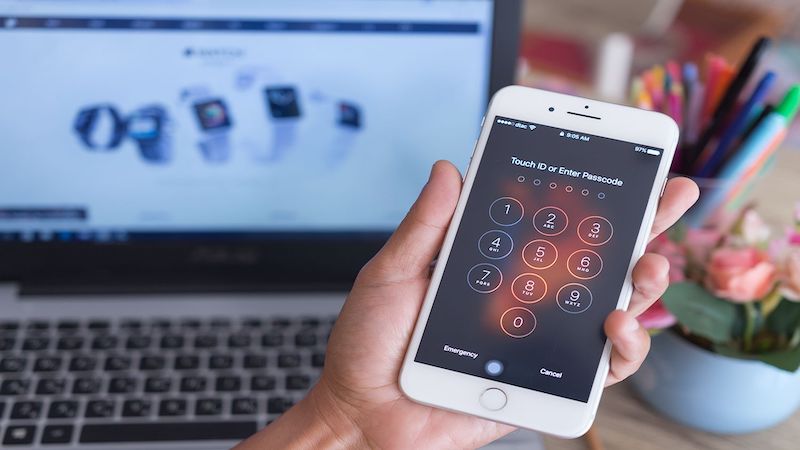
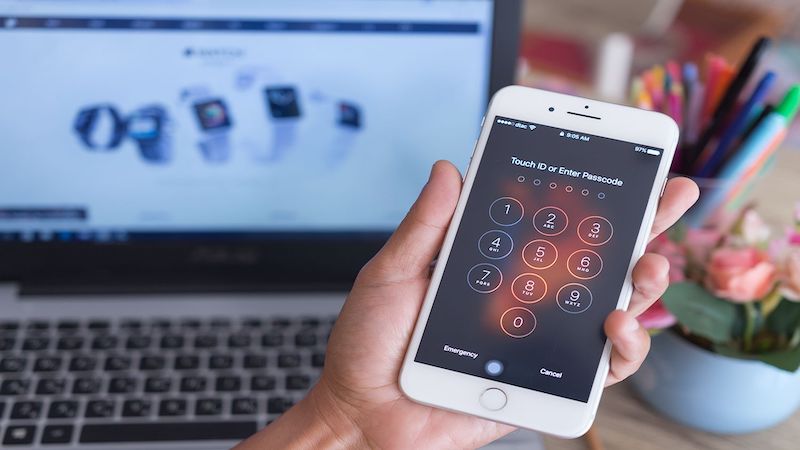
Phòng ngừa mất mát thiết bị: Nếu iPhone bị mất hoặc bị đánh cắp, cách đổi mật khẩu iPhone an toàn là một lớp bảo vệ cuối cùng trước khi người khác có thể truy cập vào dữ liệu của bạn. Điều này giúp ngăn chặn việc sử dụng không đúng mục đích và bảo vệ thông tin cá nhân.
Tuân thủ quy định về bảo mật: Cài đặt và đổi mật khẩu iPhone cũng đáp ứng yêu cầu và quy định về bảo mật mà nhiều tổ chức và công ty yêu cầu. Điều này quan trọng đối với người dùng doanh nghiệp và cá nhân sử dụng iPhone trong môi trường công nghiệp.
Nhược điểm
Quên mật khẩu: Một trong những rắn rít của việc sử dụng mật khẩu là nguy cơ quên mật khẩu. Điều này có thể dẫn đến việc bị khóa khỏi thiết bị của bạn.
Thời gian mất đi khi nhập mật khẩu: Cần mất thời gian để nhập mật khẩu mỗi khi bạn muốn truy cập vào điện thoại.
Có khả năng bị đoán: Nếu sử dụng mật khẩu dễ đoán hoặc không mạnh, thiết bị của bạn có thể dễ dàng bị xâm nhập.


Khó cài đặt lại khi quên mật khẩu: Nếu quên mật khẩu và không có cách nào khác để khôi phục, việc cài đặt lại thiết bị có thể là cách duy nhất, nhưng sẽ dẫn đến mất dữ liệu.
Không thể truy cập nhanh: Điều này đặc biệt đúng khi sử dụng mật khẩu dài và phức tạp. Việc mở khoá điện thoại sẽ mất thêm thời gian.
Nhưng nhớ rằng, mặc dù có nhược điểm, việc biết cách cài đặt và cách đổi mật khẩu iPhone là một biện pháp quan trọng để bảo vệ thông tin cá nhân của bạn.
Hướng dẫn cách cài đặt mật khẩu iPhone
Để cài đặt mật khẩu cho iPhone lần đầu tiên, bạn có thể thực hiện các bước sau:
Bước 1: Vào mục “Cài đặt” trên iPhone, tìm kiếm và chọn mục “Touch ID & Mật khẩu”.
Bước 2: Chọn “Tạo Mật Khẩu”, sau đó điền mật khẩu mà bạn muốn sử dụng cho iPhone, tiếp tục nhập lại một lần nữa để xác nhận mật khẩu của mình.
Bước 3: Nhập Apple Password để xác nhận lần cuối và hoàn tất quá trình tạo mật khẩu iPhone.
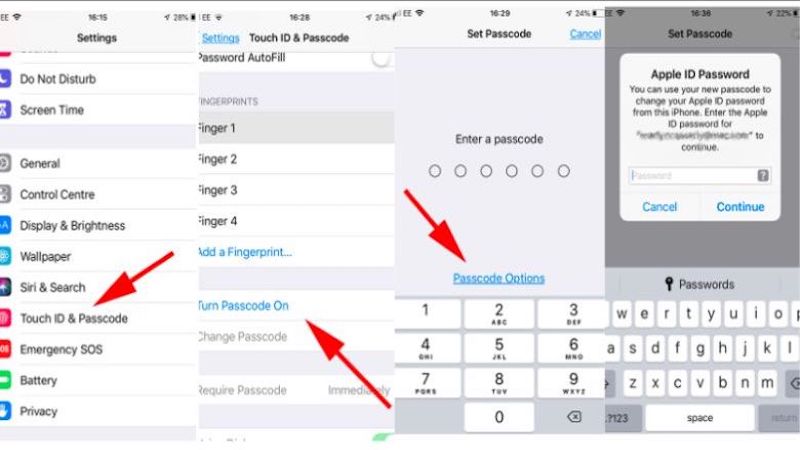
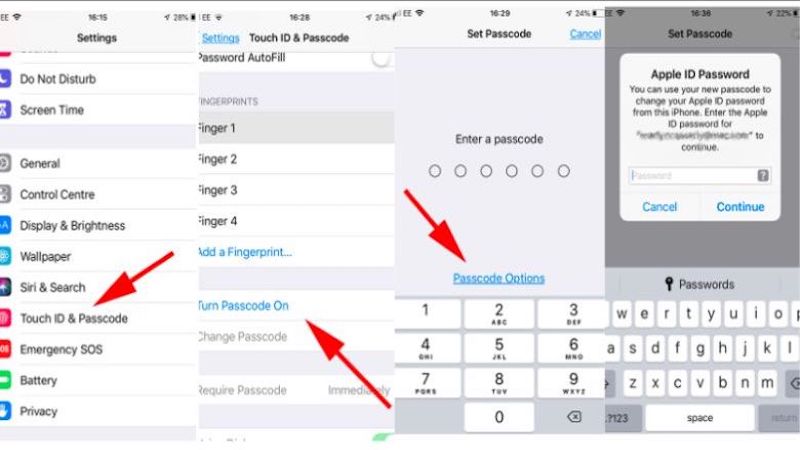
Bây giờ, iPhone của bạn đã được cài đặt mật khẩu và sẵn sàng để sử dụng. Hãy nhớ giữ mật khẩu của mình một cách an toàn và không chia sẻ với người khác.
Hướng dẫn cách đổi mật khẩu iPhone
Để thực hiện cách đổi mật khẩu iPhone, thực hiện các bước sau đây:
Bước 1: Mở Cài Đặt: Trên màn hình chính của iPhone, chạm vào biểu tượng “Cài đặt” (Settings) – có hình hệ thống bánh răng. Nhấn vào “Face ID & Passcode” hoặc “Touch ID & Passcode”. Bạn sẽ được yêu cầu nhập mật khẩu hiện tại.
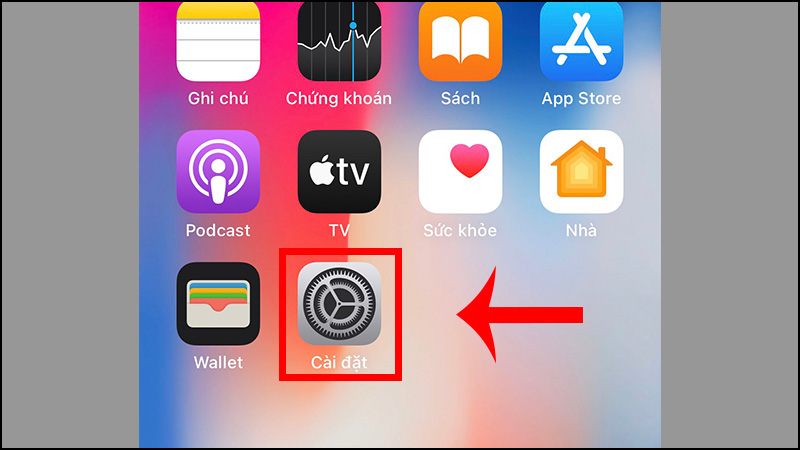
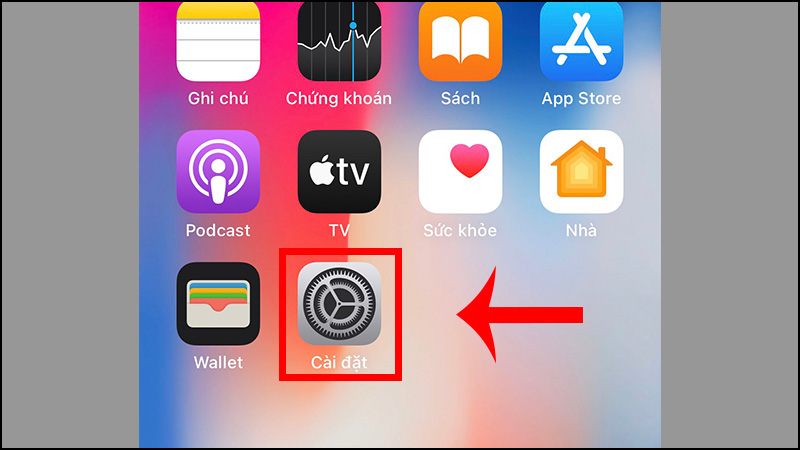
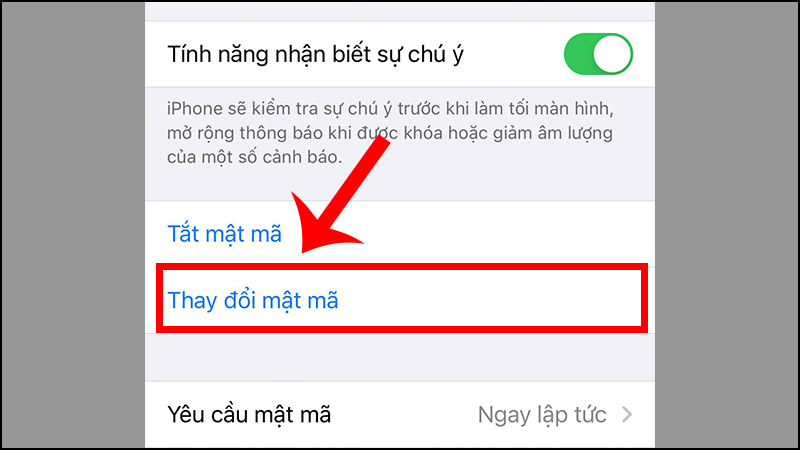
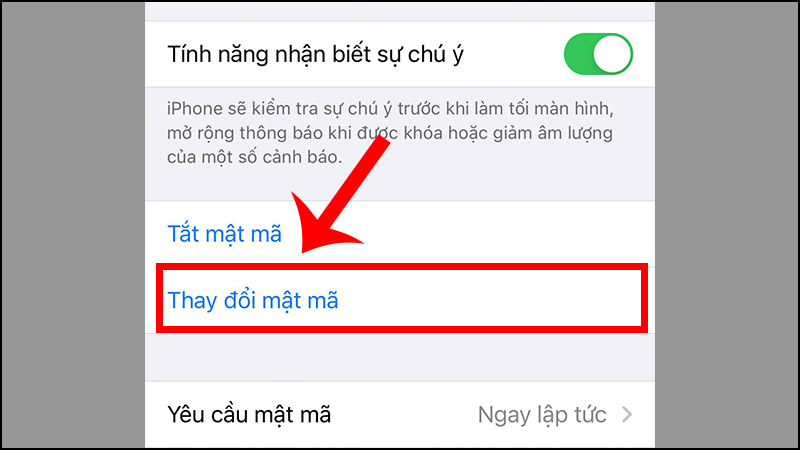
Bước 2: Chọn “Change Passcode”: Tiến hành nhập lại mật khẩu cũ để thay đổi.
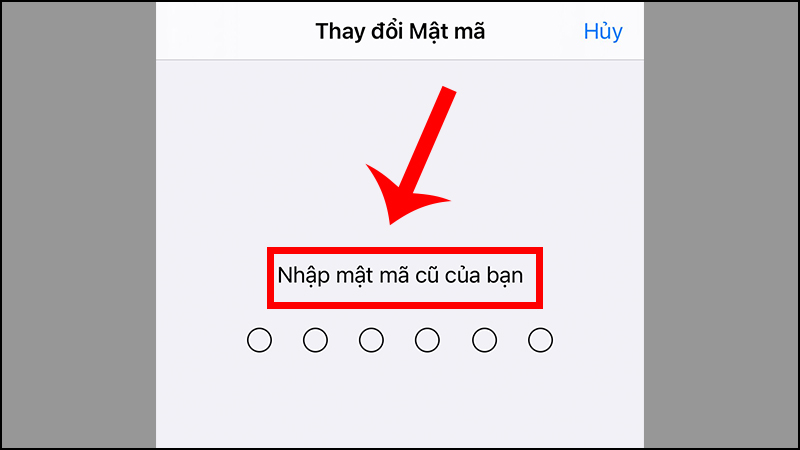
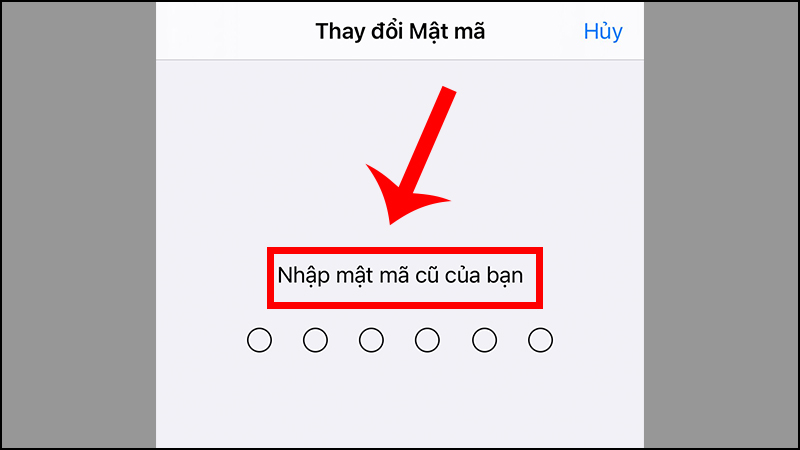
Bước 3: Nhập Mật Khẩu Mới: Nhập mật khẩu mới của bạn. Mật khẩu nên chứa ký tự chữ hoa, chữ thường, số và ký tự đặc biệt để tăng tính bảo mật.
Xác Nhận Mật Khẩu Mới: Nhập lại mật khẩu mới để xác nhận.
Đây là quy trình đơn giản để thay đổi mật khẩu iPhone của bạn. Hãy nhớ rằng, để bảo vệ thông tin cá nhân, hãy duy trì mật khẩu mạnh và hạn chế chia sẻ nó với người khác.
Gợi ý những mật khẩu iPhone bảo mật cao
Để tạo một mật khẩu bảo mật cao, hãy tuân thủ các nguyên tắc sau khi thực hiện cách đổi mật khẩu iPhone:
Độ dài: Tạo một mật khẩu có ít nhất 12 ký tự. Mật khẩu dài hơn cung cấp một lớp bảo vệ mạnh hơn.
Sự đa dạng: Sử dụng một sự kết hợp của chữ hoa, chữ thường, số và ký tự đặc biệt. Điều này tạo ra một mật khẩu đa dạng và khó bị đoán.
Dùng các thông tin cá nhân: Không dùng các dữ liệu về cá nhân của mình để làm mật khẩu điện thoại.
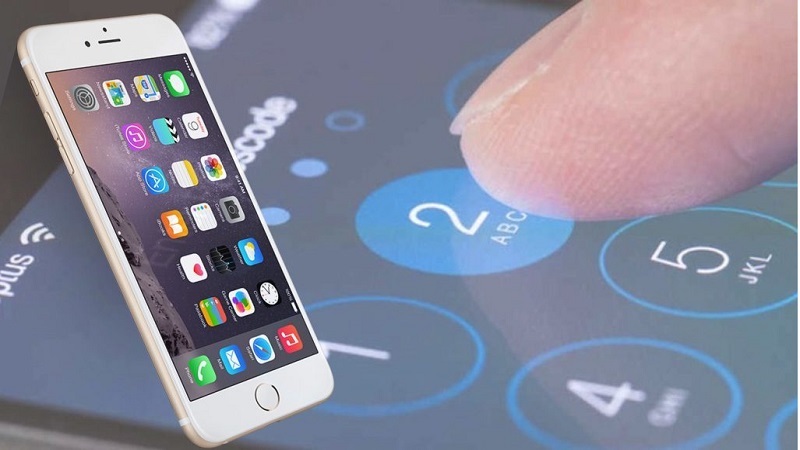
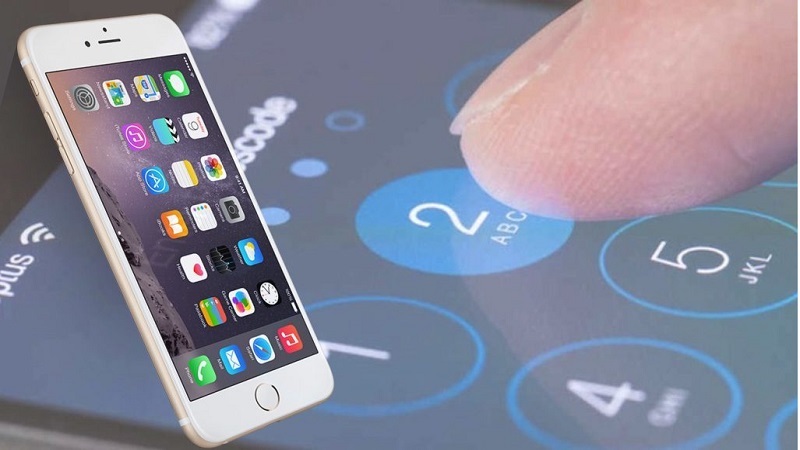
Không sử dụng từ điển: Tránh sử dụng các từ hoặc cụm từ có trong từ điển. Tin tưởng vào tính ngẫu nhiên của mật khẩu.
Không sử dụng mật khẩu mặc định khi thực hiện cách đổi mật khẩu iPhone: Tránh sử dụng các mật khẩu mặc định như “123456”, “abcd” hoặc “password”. Đây là mật khẩu dễ bị tấn công đầu tiên.
Sử dụng câu trích dẫn: Thay vì một mật khẩu ngắn, hãy sử dụng một câu trích dẫn hoặc câu nói yêu thích của bạn.
Không sử dụng mật khẩu trùng lặp: Tránh sử dụng cùng một mật khẩu cho nhiều tài khoản.
Sử dụng một quản lý mật khẩu: Sử dụng ứng dụng quản lý mật khẩu để tạo và lưu trữ các mật khẩu mạnh.
Tự động khóa thiết bị: Đặt thời gian tự động khóa thiết bị để đảm bảo rằng nếu bạn không sử dụng iPhone trong một khoảng thời gian, nó sẽ yêu cầu mật khẩu để mở lại.
Mật khẩu iPhone nhập sai được bao nhiêu lần?
Sau khi thực hiện cách đổi mật khẩu iPhone thành công, đôi khi bạn sẽ quên mật khẩu vừa tạo. Vậy iPhone cho phép nhập sai tối đa mật khẩu bao nhiêu lần? Tìm hiểu ngay:
Lần Nhập Sai Thứ 1-5: Không có biện pháp bảo vệ đặc biệt. Người dùng có thể tiếp tục nhập mật khẩu.
Lần Nhập Sai Thứ 6: iPhone sẽ bị khóa trong vòng 1 phút. Trong thời gian này, bạn không thể nhập mật khẩu mới.
Lần Nhập Sai Thứ 7: iPhone sẽ bị khóa trong vòng 5 phút.
Lần Nhập Sai Thứ 8: iPhone sẽ bị khóa trong vòng 15 phút.
Lần Nhập Sai Thứ 9: iPhone sẽ bị khóa trong vòng 60 phút.
Lần Nhập Sai Thứ 10: iPhone sẽ bị khóa vĩnh viễn. Để mở khoá, bạn cần kết nối với iTunes hoặc Finder trên máy tính và thực hiện việc khôi phục từ một bản sao lưu hoặc chế độ DFU (Device Firmware Upgrade) mode.


Nhớ rằng, sau khi mở khoá iPhone từ chế độ khóa vĩnh viễn, tất cả dữ liệu trên thiết bị sẽ bị xóa đi, vì vậy hãy chắc chắn rằng bạn có một bản sao lưu dữ liệu quan trọng trước khi thực hiện bất kỳ thao tác nào.
Hướng dẫn cách lấy lại mật khẩu iPhone khi quên mật khẩu
Nếu bạn đã biết cách đổi mật khẩu iPhone, nhưng lại quên mật khẩu, bạn có thể sử dụng các phương pháp sau để khôi phục lại:
Sử dụng iCloud và Find My iPhone
Truy cập iCloud trên máy tính hoặc thiết bị khác: Điều này có thể được thực hiện thông qua trình duyệt web trên máy tính hoặc qua ứng dụng iCloud trên thiết bị khác.
- Đăng nhập vào tài khoản Apple ID: Sử dụng tài khoản Apple ID và mật khẩu để đăng nhập vào iCloud.
- Chọn “Find iPhone”: Trên giao diện iCloud, chọn “Find iPhone” để tiếp tục.
- Chọn Thiết Bị Cần Khôi Phục: Chọn thiết bị iPhone của bạn từ danh sách các thiết bị đã đăng ký với tài khoản Apple ID.
- Chọn “Erase iPhone”: Tại cửa sổ pop-up, chọn “Erase iPhone”. Thao tác này sẽ giúp xoá hết dữ liệu trên iPhone, bao gồm mật khẩu.
- Thiết Lập Lại iPhone: Khi quá trình xoá dữ liệu hoàn tất, bạn có thể khởi động lại iPhone của mình. Thiết bị sẽ yêu cầu cài đặt lại, bao gồm cài đặt một mật khẩu mới.


Sử dụng Chế Độ Khôi Phục DFU
- Kết nối iPhone với Máy Tính: Dùng cáp USB kết nối iPhone với máy tính.
- Mở iTunes (hoặc Finder trên macOS Catalina trở lên): Mở iTunes hoặc Finder (nếu bạn sử dụng macOS Catalina hoặc mới hơn).
- Chuẩn Bị DFU Mode: Nhấn và giữ nút Sleep/Wake và Home (hoặc Volume Down trên iPhone không có nút Home) cùng một lúc trong 8 giây. Sau đó, thả nút Sleep/Wake nhưng tiếp tục giữ nút Home (hoặc Volume Down) trong 5 giây nữa.
- iTunes Phát Hiện iPhone Trong Chế Độ Khôi Phục: Nếu bạn đã thực hiện đúng, iTunes (hoặc Finder) sẽ hiển thị một thông báo phát hiện iPhone ở chế độ khôi phục.
- Chọn “Restore”: Nhấn vào “Restore” để khôi phục lại iPhone về trạng thái ban đầu. Quá trình này sẽ xóa mật khẩu hiện tại.
- Thiết Lập Lại iPhone: Khi quá trình khôi phục hoàn tất, bạn sẽ có thể cài đặt lại iPhone và tạo một mật khẩu mới.


Lưu ý rằng cả hai phương pháp trên đều sẽ xóa toàn bộ dữ liệu trên iPhone, bao gồm cả ảnh, video và ứng dụng. Hãy đảm bảo bạn đã sao lưu dữ liệu quan trọng trước khi thực hiện bất kỳ phương pháp nào.
Tạm kết
Đối với người dùng iPhone, việc cài đặt mật khẩu là vô cùng cần thiết, điều này giúp bảo mật thông tin của bạn. Qua bài viết trên, Hoàng Hà Mobile đã hướng dẫn cách cài mật khẩu, cũng như cách đổi mật khẩu iPhone một cách đơn giản và nhanh chóng. Đừng quên những lưu ý của chúng tôi, để đặt mật khẩu có tính bảo mật cao. Theo dõi ngay Hoàng Hà Mobile để đón chờ những bài viết bổ ích khác.
Xem thêm: